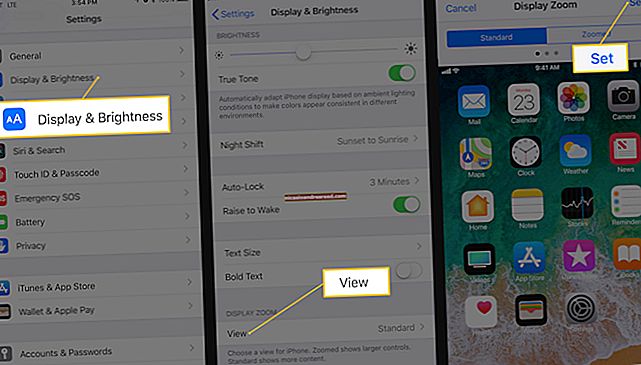தொழிற்சாலை விண்டோஸ் 10 ஐ எவ்வாறு மீட்டமைப்பது

உங்கள் விண்டோஸ் 10 பிசி மெதுவாக இயங்குகிறதா அல்லது அசாதாரணமாக செயல்படுகிறதென்றால், தொழிற்சாலை மீட்டமைப்பைச் செய்வதன் மூலம் சிக்கலை சரிசெய்வதற்கான மிக உறுதியான வழிகளில் ஒன்று. உங்கள் கணினியை விற்கிறீர்கள் என்றால் இதுவும் பரிந்துரைக்கப்படுகிறது. எப்படி என்பது இங்கே.
தொழிற்சாலை மீட்டமைப்பு செயல்முறையைத் தொடங்குவதற்கு முன், உங்கள் கோப்புகளை காப்புப் பிரதி எடுக்க மறக்காதீர்கள். இல்லையெனில், சில முக்கியமான தரவுகள் மீளமுடியாமல் இழக்கப்படலாம்.
உங்கள் விண்டோஸ் 10 கணினியை தொழிற்சாலை மீட்டமைக்க நீங்கள் தயாராக இருக்கும்போது, தொடக்க பொத்தானைக் கிளிக் செய்து கியர் ஐகானைத் தேர்ந்தெடுப்பதன் மூலம் விண்டோஸ் அமைப்புகள் மெனுவைத் திறக்கவும்.

அமைப்புகள் சாளரம் இப்போது தோன்றும். இங்கே, சாளரத்தின் அடிப்பகுதியில் காணப்படும் “புதுப்பி & பாதுகாப்பு” விருப்பத்தைத் தேர்ந்தெடுக்கவும்.

புதுப்பிப்பு மற்றும் பாதுகாப்பு விருப்பங்களின் பட்டியல் இப்போது இடது கை பலகத்தில் தோன்றும். இங்கே, “மீட்பு” என்பதைத் தேர்ந்தெடுக்கவும்.

இப்போது நீங்கள் மீட்பு சாளரத்தில் இருப்பீர்கள். “இந்த கணினியை மீட்டமை” என்பதன் கீழ், விளக்கத்தை கவனமாகப் படித்து, “தொடங்கு” பொத்தானைத் தேர்ந்தெடுக்கவும்.

தேர்ந்தெடுக்கப்பட்டதும், “இந்த கணினியை மீட்டமை” சாளரம் தோன்றும். தேர்வு செய்ய உங்களுக்கு இரண்டு விருப்பங்கள் உள்ளன:
- எனது கோப்புகளை வைத்திருங்கள்: நிறுவப்பட்ட பயன்பாடுகள் மற்றும் கணினி அமைப்புகளை அகற்றும்போது இந்த விருப்பம் உங்கள் தனிப்பட்ட கோப்புகள் அனைத்தையும் வைத்திருக்கும்.
- எல்லாவற்றையும் அகற்று: இது உங்கள் விண்டோஸ் 10 பிசியை முழுவதுமாக அழிக்கும்.
உங்களுக்கு சிறந்ததாக இருக்கும் விருப்பத்தைத் தேர்வுசெய்க.

அடுத்த சாளரத்தில், உங்கள் கணினியை மீட்டமைக்கும்போது என்ன நடக்கும் என்பதைக் காட்டும் செய்தியைக் காண்பீர்கள். முந்தைய கட்டத்தில் நீங்கள் தேர்ந்தெடுத்த முறையைப் பொறுத்து இந்த செய்தி வித்தியாசமாக இருக்கும்.
நீங்கள் தயாராக இருக்கும்போது, “மீட்டமை” பொத்தானைத் தேர்ந்தெடுக்கவும்.

உங்கள் விண்டோஸ் 10 பிசி இப்போது தொழிற்சாலை மீட்டமைக்கத் தொடங்கும். இதற்கு பல நிமிடங்கள் ஆகலாம், எனவே பொறுமையாக இருங்கள். செயல்முறை முடிந்ததும், உங்கள் கணினி மீண்டும் துவக்கப்படும்.